
Käesolevas juhendis on üksikasjalik, kuidas muuta loomise kuupäeva, muuta ja avatud faile, kasutades nendel eesmärkidel lihtsa tasuta utiliit, samuti lisateavet, mis võivad olla kasulikud fotofailide, meedia ja dokumentide puhul.
- Kuidas muuta faili muutmise, loomise või avamise kuupäeva ja kellaaega
- Video juhendamine
Kuidas muuta faili muutmise, loomise või avamise kuupäeva ja kellaaega tasuta BulkfileChangeri programmis
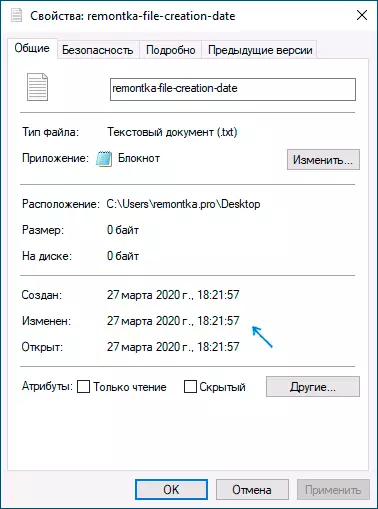
Kindlasti paljud teist teate Nirsofti väikestest kommunaalkuludest, nende hulgas on programme, mille eesmärk on muuta kindlaksmääratud kuupäevad faili omadustes. Programmi esimest versiooni nimetati Filedate Changeriks, mis on tänaseks asjakohaseks, töötades Windows 10, 8.1 ja Windows 7 - lahtise faili vahetamisega.
Programmi faili loomise, muutmise ja avamise kuupäeva ja kellaaja muutmiseks piisab järgmiste lihtsate sammude täitmiseks:
- Käivita programm, see on kõige parem seda teha administraatori nimel (paremklõps programmi Exe-faili - "Run nimel administraatori", muidu saame sõnumi "keelatud juurdepääs" muutumisel).
- Klõpsake loendisse lisamisfailide lisamiseks ja lisage soovitud fail või mitu faili (kuupäev ja kellaaeg saab faili gruppi kohe muuta).
- Valige loendis olevad failid, mille jaoks soovite muuta ja klõpsake failide omaduste kuupäeval ja kellaajal nuppu (Clock).
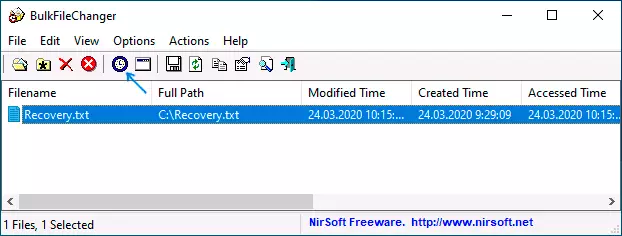
- Muutke väärtusi teile asjakohastes väljades. Loodud on loomise kuupäev ja kellaaeg, modifitseeritud - muudatused, juurdepääs - avamine.
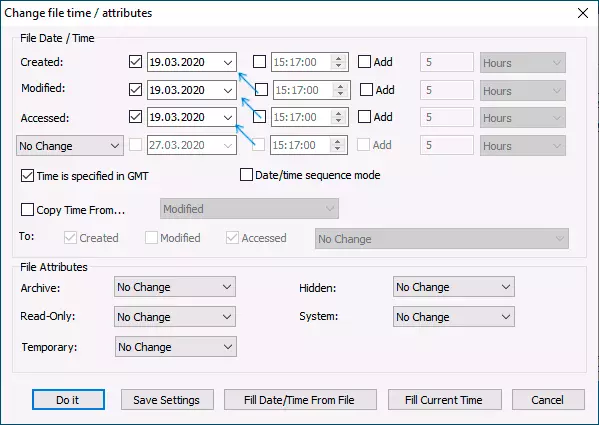
- Uute parameetrite rakendamiseks vajutage nuppu "Tehke seda".
Kui kõik on edukalt läbinud, on lahtiselt failide vahetaja hallata ja ei ole faile failidest avatud teistes rakendustes või blokeeritud süsteemi valitud kuupäevad muudetakse määratud.
Ja nüüd lubas lisateavet: kui muudate fotode, dokumentide ja meediakanalite kuupäevi, tuleb meeles pidada, et mõned andmed salvestatakse faili täiendavates metaandmesse, näete neid avades Vahekaart "Üksikasjad" oma omadustes.
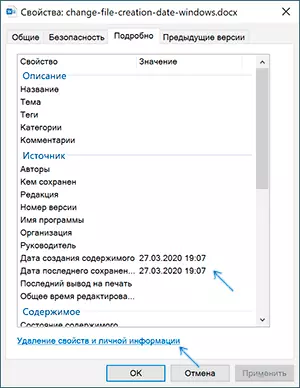
Kui salvestatud andmed tuleb puhastada, saate selle sisseehitatud Windowsi tööriistad teha - lihtsalt klõpsake "Kustuta vara ja isikuandmete" kirje ja kustutage seejärel või kustutage tarbetuid omadusi otse selles failis või looge nendeta koopia ilma nendeta Omadused.
Teine võimalus on muuta need kuupäevad ka samasse lahtise faili vahetamise utiliidi. Selleks klõpsake kuupäevade muutmise kohas nool "NO CHANGE" PUNKTI JA valige Milline kuupäev ja kellaaeg ning millist tüüpi faili tuleks muuta.
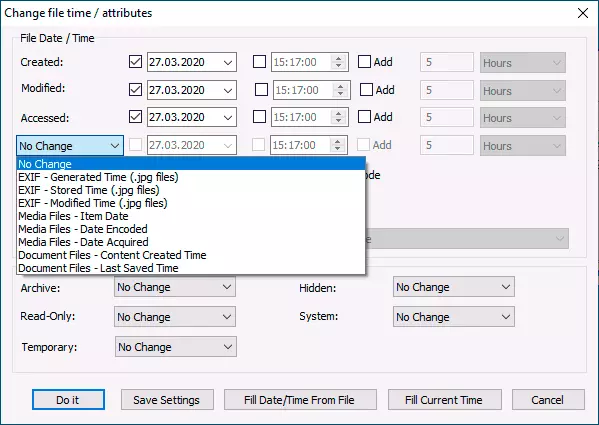
Määrake uus teave, rakendage muudatusi "tehke seda" nuppu, valmis.
Laadige lahtiselt failide vahetaja, et muuta kuupäevad failide omaduste ametlikust kohast arendaja https://www.nirsoft.net/utils/Bulk_file_cherger.html
Muuda kuupäevad failide omadused - video juhendamine
Loodan, et keegi osutus juhiseid kasulikuks ja soovitud tulemuse saavutamiseks.
